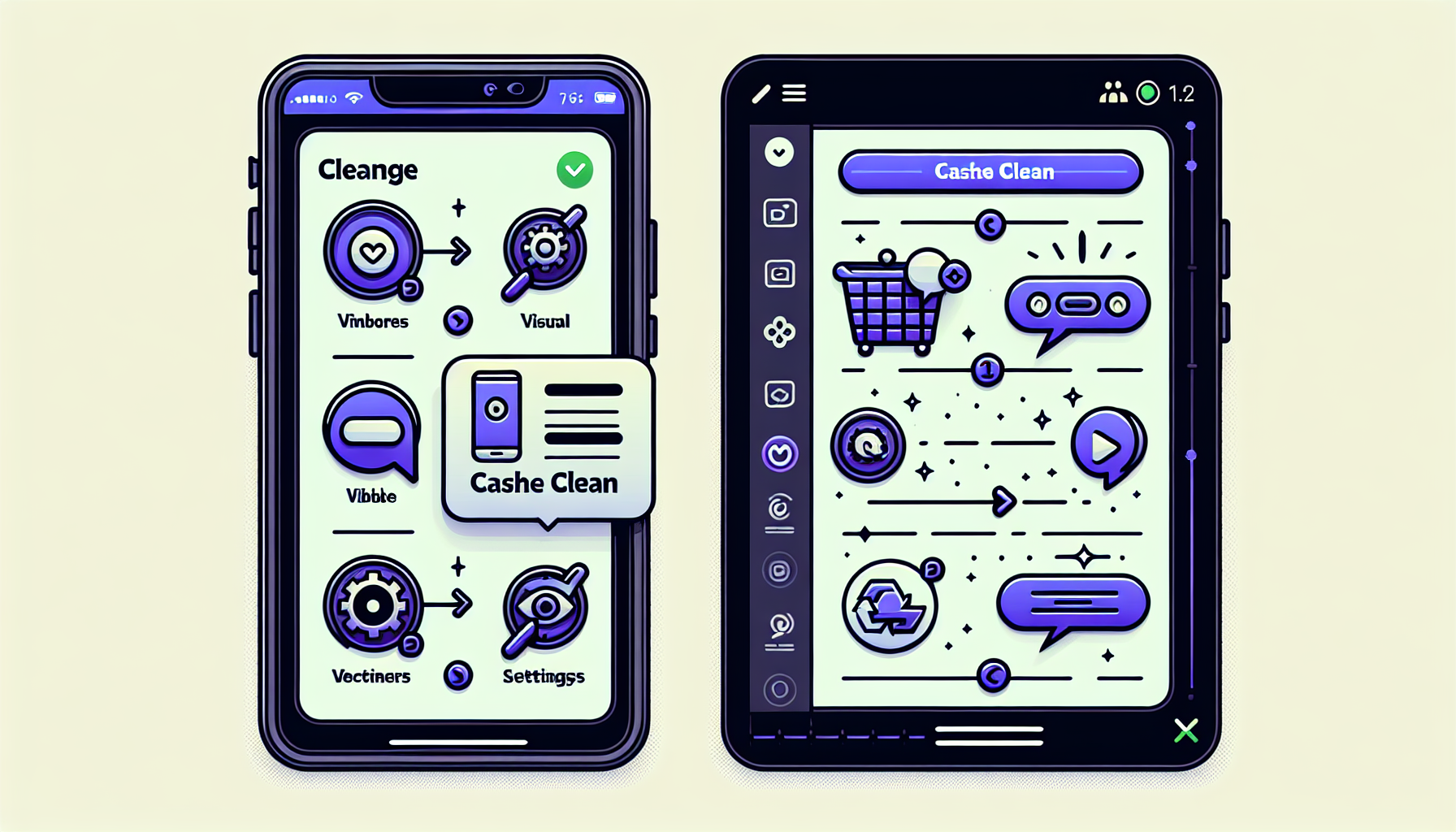Что общего между Вайбером и древними библиотеками? Оба хранят огромное количество информации! Однако, если в библиотеке бумажные книги аккуратно расставлены на полках, то в вашем телефоне данные могут накапливаться и замедлять его работу. Узнайте, как быстро и эффективно очистить кэш в Вайбере, чтобы ваш гаджет работал как новый!
Почему важно очищать кэш в Вайбере
Кэш — это временные файлы, которые приложения, такие как Вайбер, сохраняют на вашем устройстве для повышения производительности. Однако, если их не удалять, они могут:
- занимать ценное пространство на вашем устройстве;
- замедлять работу телефона;
- вызывать ошибки в приложении.
Знаете ли вы, что регулярное удаление кэша может улучшить производительность вашего устройства на 30%? Это простой шаг, который может сделать ваш опыт использования Вайбера более приятным и гладким.
Кэш и его влияние на производительность устройства
Многие пользователи не осознают, как сильно кэш может влиять на их устройства. Представьте себе, что ваш телефон — это огромный шкаф. Каждый раз, когда вы используете Вайбер, вы добавляете в этот шкаф новую папку. Со временем, если вы не убираете ненужные папки, шкаф переполняется и становится трудно найти нужные вещи. То же самое происходит и с вашим устройством, когда кэш не очищается.
Пошаговая инструкция по очистке кэша в Вайбере
Очистка кэша в Вайбере — это не только необходимая, но и простая процедура. Следуйте приведенной ниже инструкции, и вы удивитесь, как легко это сделать:
Шаг 1: Откройте настройки устройства
Первое, что вам нужно сделать, это открыть настройки вашего устройства. Это можно сделать, нажав на иконку шестерёнки на главном экране или в меню приложений.
Шаг 2: Перейдите в раздел «Приложения»
После того как вы вошли в настройки, найдите и выберите раздел «Приложения». Здесь вы увидите список всех установленных на вашем устройстве приложений.
Шаг 3: Найдите и выберите Вайбер
В списке приложений найдите Вайбер. Возможно, вам придется прокрутить вниз, чтобы его обнаружить. Нажмите на название приложения, чтобы открыть его настройки.
Шаг 4: Очистите кэш
В настройках Вайбера найдите опцию «Хранилище» или «Память». Нажмите на неё, и вы увидите количество занимаемого кэша. Чтобы его удалить, выберите «Очистить кэш». Помните, что эта операция не затрагивает ваши личные данные и чаты.
Альтернативные методы очистки кэша
Если стандартные методы вас не устраивают, есть несколько альтернативных способов очистки кэша в Вайбере:
Использование специальных приложений
На рынке существует множество приложений, созданных специально для очистки кэша и оптимизации работы устройства. Некоторые из них:
- CCleaner;
- Clean Master;
- Files от Google.
Эти приложения могут помочь вам не только очистить кэш, но и обнаружить другие проблемы на вашем устройстве.
Перезагрузка устройства
Иногда простая перезагрузка может помочь очистить временные файлы и освободить оперативную память. Это быстрый и простой метод, который может вернуть вашему устройству скорость.
Полезные советы по управлению кэшем
Чтобы ваш телефон работал как можно более эффективно, следуйте этим простым советам:
- Регулярно очищайте кэш всех приложений, а не только Вайбера.
- Используйте облачные хранилища для хранения больших файлов и фото.
- Удаляйте ненужные приложения и файлы.
- Обновляйте приложения, чтобы избежать ошибок и улучшить их производительность.
Вот и всё! Теперь вы знаете, как очистить кэш в Вайбере и обеспечить своему устройству лучшую производительность. Этот простой процесс может не только освободить место на вашем телефоне, но и сделать его использование более приятным. Попробуйте эти советы и наслаждайтесь быстрее работающим устройством!